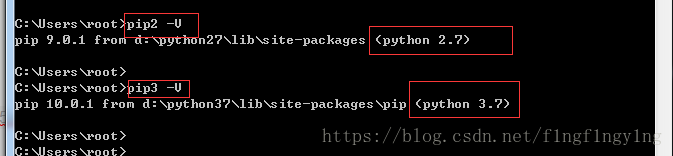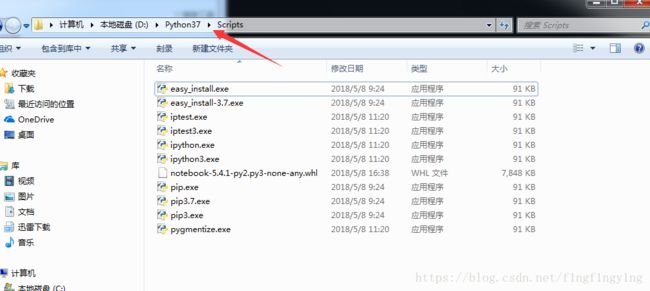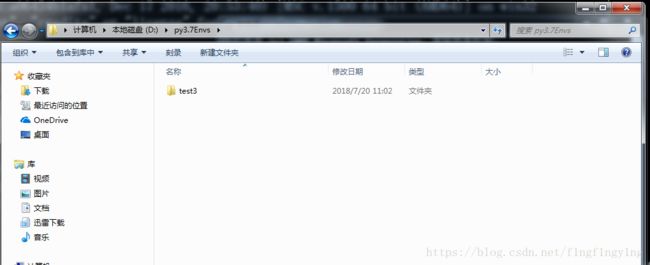python2 和 python3共存的常见使用
1、安装好python2和python3,配置好全部环境变量
环境变量修改后,需要重新启动命令行才有效
2、如何启动不同版本的python
启动的时候会执行python.exe,python2和pythin3都有这个执行文件,到底启动哪一个,看环境变量,哪个在前面就先执行哪个
不同版本共存
第一种方法:将python.exe分别改成python2.exe和python3.exe,在命令行中分别输入python2和python3,正确的情况下应该分别进入python2和python3环境,但是报错提示会有问题
第二种方法:
py -2调用python2
py -3调用python3
3、pip及命令行第三方包的安装
需要使用python2的pip时
py -2 -m pip install xxx
需要使用python3的pip时
py -3 -m pip install xxx
4、pip2和pip3设置
在命令行窗口输入,重新安装python2下的pip
python2 -m pip install –upgrade pip –force-reinstall
在命令行窗口输入,重新安装python3下的pip
python3 -m pip install –upgrade pip –force-reinstall
可以通过pip2 -V 和 pip3-V 查看两个pip的版本信息
pip2 -V
pip3 -V
运行pip2 install xxx和pip3 install xxx安装各自的python包
pip2 install xxx
pip3 install xxx
这是我的python2的第三方包安装路径,已经存在虚拟环境virtualenv
在python2中安装虚拟环境virtualenv,显示已经存在
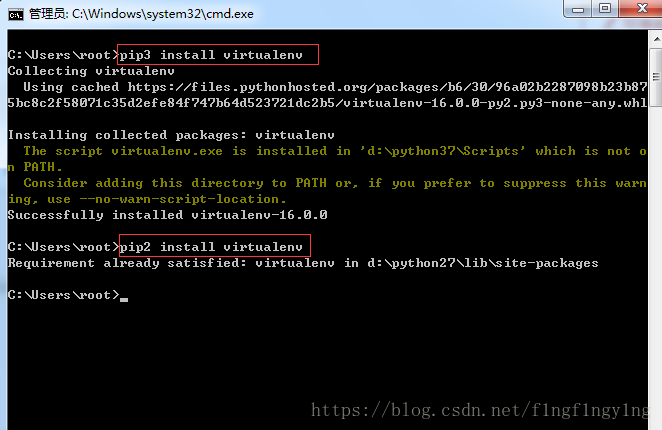
5、共存情况下虚拟环境的安装和使用
第一种:使用virtualenv命令创建的虚拟环境位于当前命令目录之下
第二种:使用mkvirtualenv命令创建的虚拟环境位于环境变量WORHON_HOME设置的目录之下
我这里的WORHON_HOME目录是D:\py2.7Envs
mkvirtualenv命令创建虚拟环境,这里默认先启动python2,和环境变量配置相关

通过python3创建虚拟环境,需要指明python3安装路径
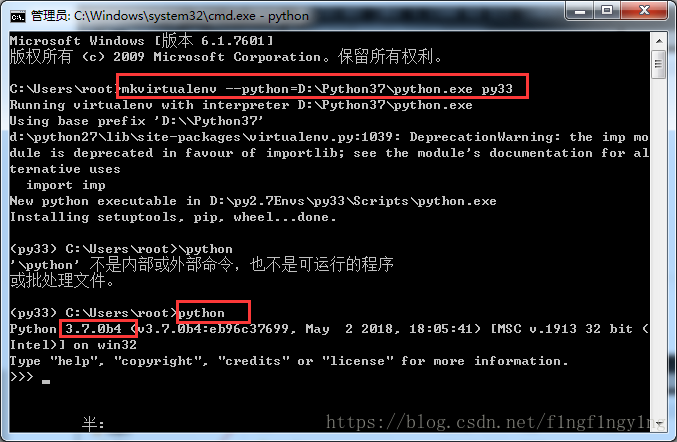
workon查看,这里的py3是python2版本的环境,py33是python3版本的环境
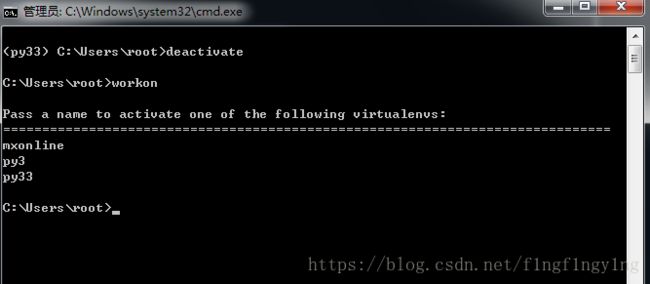
以上两种方法的注意点:
通过virtualenv必须自己指明python版本路径以及虚拟环境存放的路径
而第二种方法已经通过WORHON_HOME设置了虚拟环境存放路径,所以只需要指明python版本,不论是python2还是python3创建的虚拟环境都会存放在WORHON_HOME设置了虚拟环境存放路径之下